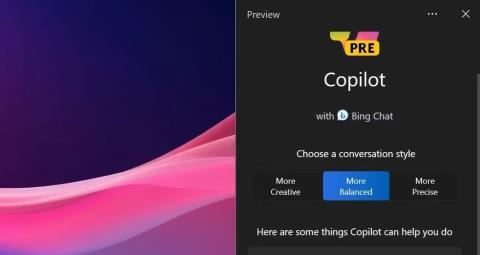Η Microsoft κυκλοφόρησε μια σειρά από νέες δυνατότητες για τα Windows 11 . Σε αντίθεση με τις προσδοκίες, η προαιρετική ενημέρωση Moment 4 πρόσθεσε πολλές νέες δυνατότητες που αναμενόταν να εισαγάγει η ενημέρωση του build 23H2 στα Windows 11. Το Moment 4 ανακοίνωσε περισσότερες από 100 νέες δυνατότητες για εξερεύνηση από τους χρήστες. Εδώ είναι μερικά από τα πιο αξιοσημείωτα χαρακτηριστικά!
Είναι αυτή η ενημέρωση του Moment 4 ή των Windows 11 23H2;
Η κυκλοφορία της ενημέρωσης Moment 4 στις 26 Σεπτεμβρίου 2023 έχει προκαλέσει κάποια σύγχυση σχετικά με την ενημέρωση των Windows 11 23H2. Προηγουμένως, είχε προβλεφθεί ότι η ενημέρωση των Windows 11 23H2 θα εισαγάγει όλες τις νέες δυνατότητες στο 4ο τρίμηνο του 2023. Ωστόσο, πολλές από αυτές τις δυνατότητες είναι ήδη διαθέσιμες για τα Windows 11 έκδοση 22H2 ως μέρος του πακέτου Moment 4.
Η ενημέρωση του Moment 4 ήταν αρχικά προαιρετική. Ωστόσο, η Microsoft κυκλοφόρησε αργότερα μια μη προαιρετική ενημέρωση των Windows 11 (KB5031354) στις 10 Οκτωβρίου 2023, η οποία πρόσθεσε τις δυνατότητες που εισήγαγε το Moment 4 κατά την εγκατάσταση. Εάν δεν μπορείτε να βρείτε νέες λειτουργίες, δοκιμάστε να ελέγξετε για ενημερώσεις των Windows 11 με μη αυτόματο τρόπο, ενεργοποιώντας την επιλογή Λήψη των πιο πρόσφατων ενημερώσεων .
Τη στιγμή της γραφής, περιμένουμε ακόμη τη Microsoft να κυκλοφορήσει το πακέτο υποστήριξης Windows 11 23H2 και ISO. Ωστόσο, το ISO των Windows 11 23H2 έχει εντοπιστεί σε διακομιστές της Microsoft. Αυτό το πακέτο υποστήριξης θα αλλάξει την έκδοση του Windows barn build όταν εγκατασταθεί και θα προσθέσει επίσης όλες τις παρακάτω δυνατότητες.
7 νέες δυνατότητες της ενημέρωσης Moment 4 προστέθηκαν στα Windows 11
1. Windows Copilot
Το Windows Copilot είναι ένας εικονικός βοηθός που αντικαθιστά την καταργημένη Cortana. Έτσι, μπορείτε να κάνετε ερωτήσεις του Windows Copilot για πολλά πράγματα, όπως και η Cortana. Για παράδειγμα, μπορείτε να χρησιμοποιήσετε το Windows Copilot ως αριθμομηχανή ζητώντας του να υπολογίσει τα σύνολα. Ή ελέγξτε τον καιρό ρωτώντας το Windows Copilot για την πρόγνωση του καιρού για την τοποθεσία σας.

Εικονικός βοηθός Copilot
Επειδή το Windows Copilot αντικαθιστά μια παλιά δυνατότητα των Windows, ορισμένοι χρήστες ενδέχεται να μην τη θεωρούν νέα. Ωστόσο, είναι ένα πολύπλοκο εργαλείο AI που μπορεί να κάνει πολύ περισσότερα από την Cortana. Για παράδειγμα, το Windows Copilot έχει επιλογές για σύνοψη, επανεγγραφή και επεξήγηση εγγράφων. Επιπλέον, μπορείτε να επιλέξετε διαφορετικές επιλογές στυλ συνομιλίας στο Copilot.
2. Εργαλείο δημιουργίας αντιγράφων ασφαλείας cloud
Το Windows Backup είναι μια νέα εφαρμογή δημιουργίας αντιγράφων ασφαλείας cloud που εισήγαγε η ενημέρωση Moment 4 στα Windows 11. Αυτό το εργαλείο σάς επιτρέπει να δημιουργείτε αντίγραφα ασφαλείας αρχείων και φακέλων στο χώρο αποθήκευσης cloud του OneDrive. Αυτό είναι ένα απλό εργαλείο που σας επιτρέπει να δημιουργείτε αντίγραφα ασφαλείας φακέλων, εγγράφων, εικόνων και ρυθμίσεων των Windows στον λογαριασμό αποθήκευσης cloud στο OneDrive.

Εφαρμογή δημιουργίας αντιγράφων ασφαλείας των Windows
Αυτή η δυνατότητα μπορεί να είναι χρήσιμη για τη δημιουργία αντιγράφων ασφαλείας και την επαναφορά αρχείων και ρυθμίσεων κατά τη μετακίνηση από έναν υπολογιστή Windows 11 σε έναν άλλο.
3. Ρυθμίσεις φωτισμού RGB
Οι χρήστες των Windows 11 μπορούν να έχουν πρόσβαση στις ρυθμίσεις RGB για συσκευές στην ενότητα Δυναμικός φωτισμός της εφαρμογής Ρυθμίσεις. Αυτές είναι οι νέες ρυθμίσεις φωτισμού RGG που είναι διαθέσιμες στα Windows 11:
- Λάμψη
- Χρησιμοποιήστε το Dynamic Lighting στη συσκευή
- Έλεγχος φωτισμού φόντου
- Εφέ (για να επιλέξετε ένα θέμα χρώματος για το φωτισμό)
Θα μπορείτε να βρείτε αυτές τις νέες ρυθμίσεις μέσω της μηχανής αναζήτησης. Πληκτρολογήστε δυναμικό φωτισμό στη μηχανή αναζήτησης. Στη συνέχεια, επιλέξτε το αποτέλεσμα αναζήτησης Αλλαγή χρωμάτων φωτισμού για να εμφανιστεί η ενότητα Δυναμικός φωτισμός της καρτέλας Εξατομίκευση.
4. Εγκαταστήστε την ετικέτα της γραμμής εργασιών
Η ετικέτα της γραμμής εργασιών σάς δείχνει τους τίτλους των παραθύρων λογισμικού που έχουν ελαχιστοποιηθεί στη γραμμή εργασιών. Φυσικά, αυτό δεν είναι ακριβώς ένα νέο χαρακτηριστικό, επειδή οι πλατφόρμες των Windows από το 1995 είχαν ετικέτες στη γραμμή εργασιών έως ότου η Microsoft τις αφαίρεσε από τα Windows 7.
Ωστόσο, η ενημέρωση Moment 4 έδωσε στους χρήστες μια νέα ρύθμιση για την ενεργοποίηση της ετικέτας της γραμμής εργασιών στα Windows 11. Ήταν μια δυνατότητα που αποκαταστάθηκε από τη δημοφιλή ζήτηση, καθώς τα Windows 10 είχαν πάντα την επιλογή να ενεργοποιήσουν την ετικέτα της γραμμής εργασιών. Αυτό σημαίνει ότι δεν θα χρειαστείτε πλέον λογισμικό τρίτων για να επαναφέρετε την ετικέτα της γραμμής εργασιών στον υπολογιστή σας με Windows 11.

Συνδυάστε τα κουμπιά της γραμμής εργασιών και την επιλογή απόκρυψης ετικετών
Μπορείτε να αποκτήσετε πρόσβαση σε αυτές τις νέες ρυθμίσεις κάνοντας δεξί κλικ στη γραμμή εργασιών των Windows 11 και επιλέγοντας Ρυθμίσεις γραμμής εργασιών . Κάντε κλικ στην επιλογή Συμπεριφορές γραμμής εργασιών και στο αναπτυσσόμενο μενού Συνδυάστε κουμπιά γραμμής εργασιών και απόκρυψη ετικετών . Επιλέγοντας Ποτέ θα ενεργοποιηθεί η ετικέτα της γραμμής εργασιών.
5. Υποστηρίζει εκτεταμένη συμπίεση
Η ενημέρωση Moment 4 επέκτεινε την υποστήριξη αρχειοθέτησης των Windows 11, η οποία προηγουμένως περιοριζόταν στο ZIP . Τώρα μπορείτε να εξαγάγετε αρχεία RAR , TAR και 7Z χρησιμοποιώντας το βοηθητικό πρόγραμμα εξαγωγής των Windows 11. Ωστόσο, σημειώστε ότι δεν μπορείτε να δημιουργήσετε αυτές τις μορφές αρχειοθέτησης χρησιμοποιώντας το βοηθητικό πρόγραμμα αρχειοθέτησης των Windows 11 τη στιγμή της σύνταξης.
6. Η εφαρμογή Paint ενημερώθηκε
Τα Windows 11 έχουν τώρα μια ενημερωμένη εφαρμογή Paint. Η βελτιωμένη εφαρμογή Paint περιλαμβάνει την επιλογή αφαίρεσης φόντου από εικόνες. Κάνοντας κλικ στο Αφαίρεση φόντου θα αφαιρεθεί το φόντο από τη φωτογραφία.

Η επιλογή κατάργησης φόντου στο Paint
Επιπλέον, η ενημερωμένη εφαρμογή Paint υποστηρίζει πλέον τη Dark Mode. Αυτό σημαίνει ότι μπορείτε να επιλέξετε Dark Mode στο Paint για να μαυρίσετε αυτήν την εφαρμογή χωρίς να αλλάξετε ολόκληρο το θέμα του συστήματος. Ή μπορείτε να επιλέξετε τις επιλογές ρύθμισης Light ή System για το θέμα του Paint.
7. Volume Mixer στις Γρήγορες ρυθμίσεις
Οι Γρήγορες ρυθμίσεις των Windows 11 έχουν επίσης ενημερωθεί με νέες ρυθμίσεις μείκτη έντασης ήχου. Αυτό σημαίνει ότι μπορείτε να αποκτήσετε πρόσβαση σε επιλογές για να αλλάξετε την ένταση του ήχου της εφαρμογής στις Γρήγορες ρυθμίσεις. Σύρετε τη γραμμή μείκτη έντασης ήχου στις Γρήγορες ρυθμίσεις αριστερά και δεξιά για να αυξήσετε ή να μειώσετε την ένταση για ανοιχτές εφαρμογές από εκεί.

Νέες επιλογές εξόδου ήχου στις Γρήγορες ρυθμίσεις
Επιπλέον, ο πίνακας Γρήγορων ρυθμίσεων περιλαμβάνει επίσης νέες ρυθμίσεις συσκευής εξόδου και χωροταξικού ήχου . Η επιλογή συσκευής εξόδου είναι ιδιαίτερα βολική για πιο άμεση πρόσβαση. Μπορείτε να αποκτήσετε πρόσβαση σε όλες αυτές τις νέες ρυθμίσεις κάνοντας κλικ στο κουμπί στα δεξιά της γραμμής έντασης ήχου Γρήγορες ρυθμίσεις.